在 Outlook 中,當您想要邀請人員參加會議或活動時,您通常會傳送會議邀請。 收件者接著可以接受要求,並將專案新增至其行事曆。
有一種可更廣泛地搭配 Outlook 和其他行事歷程式使用的替代方法。 iCalendar (因特網行事曆) 附件或 iCalendar 檔案連結可新增至郵件內文。 當收件者開啟附件或按兩下連結時,事件會新增至其行事曆程式。
附註: 不同於 Outlook 會議邀請,使用 iCalendar 附件和連結時,您不會在人員接受或拒絕時收到確認。
步驟 1:建立約會
如果您已在行事曆上建立約會,請跳至下 一節,步驟 2:傳送 iCalendar 附件。
-
在 [行事曆] 的 [常用] 索引標籤上,按一下 [新增] 群組中的 [新增約會]。
-
在 [ 主旨 ] 和 [ 位置 ] 方塊中,輸入主旨和位置資訊。
-
輸入 [開始時間 ] 和 [ 結束時間]。
-
在 [約會] 索引標籤的 [動作] 群組中,按一下 [儲存並關閉]。
步驟 2:傳送 iCalendar 附件
-
在行事曆上,按兩下約會。
-
在 [ 約會] 索 引標籤的 [ 動作] 群組中,按兩下 [ 轉 寄] 命令上的向下箭號。
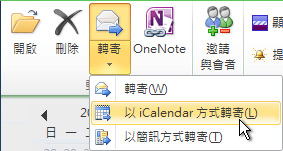
-
按兩下 [轉寄為 iCalendar]。
新郵件視窗隨即出現,且已附加 iCalendar。
步驟 3:新增郵件內文的連結
連結可以是文字或您選擇的任何影像。
執行下列其中一個動作:
在郵件內文中新增文字連結
-
在開啟的約會視窗中,以滑鼠右鍵按兩下 iCalendar .ics附件,然後按兩下 [ 另存新檔]。
-
選取您所有收件者都可以存取的位置。
例如,您可以在組織內選取共享網路位置。 最常見的案例是將 iCalendar .ics檔案儲存至網站。 請記住,選取要儲存盤案的位置時,任何收件者都必須能夠存取該位置。
-
按一下 [儲存]。
-
在郵件本文中按一下。
-
在 [插入] 索引標籤上,按一下 [連結] 群組中的 [超連結]。
-
在 [ 要顯示的文字] 方 塊中,輸入您要顯示為連結的文字。
-
在 [ 位址] 方 塊中,輸入您儲存 iCalendar .ics檔案的位置。 如果您將它儲存到網站,請輸入該位置的網址或URL。
-
按一下 [確定]。
-
繼續如往常一樣完成郵件,包括新增收件者,然後按兩下 [ 傳送]。
在郵件內文中新增影像連結
-
在開啟的約會視窗中,以滑鼠右鍵按兩下 iCalendar .ics附件,然後按兩下 [ 另存新檔]。
-
選取您所有收件者都可以存取的位置。
-
例如,您可以在組織內選取共享網路位置。 最常見的案例是將 iCalendar .ics檔案儲存至網站。 請記住,選取要儲存盤案的位置時,任何收件者都必須能夠存取該位置。
-
按一下 [儲存]。
-
在郵件本文中按一下。
-
在 [插入] 索引標籤的 [圖例] 群組中,按一下 [圖片]。
-
按下您要插入的圖片,然後按下 [ 插入]。
-
按下插入的影像。
-
在 [插入] 索引標籤上,按一下 [連結] 群組中的 [超連結]。
-
在 [ 位址] 方 塊中,輸入您儲存.ics檔案的位置。 如果您將它儲存到網站,請輸入該位置的網址或URL。
-
按一下 [確定]。
-
繼續如往常一樣完成郵件,包括新增收件者,然後按兩下 [ 傳送]。










